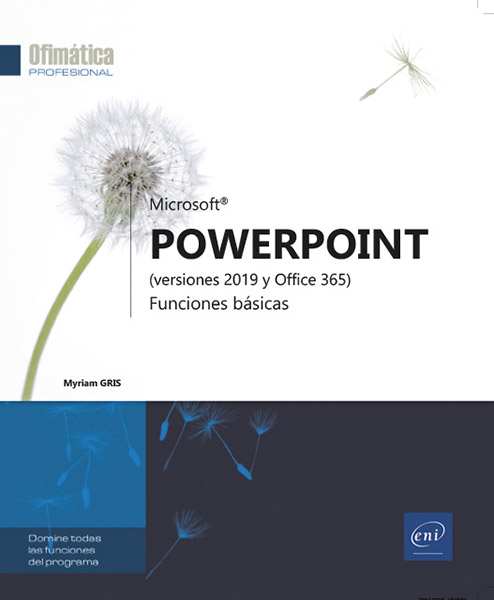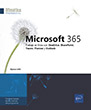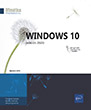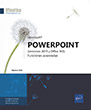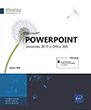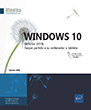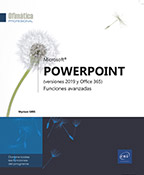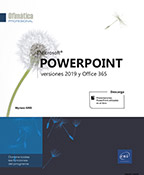Myriam GRIS
Formadora en software de ofimática y aplicaciones profesionales desde hace más de 25 años, Myriam Gris es autora de numerosos libros en Ediciones ENI sobre los programas de las suites de ofimática OpenOffice.org y Microsoft® Office. Su experiencia profesional con empresas y particulares aporta a todos sus libros un enfoque pedagógico y didáctico que los hace fácilmente accesibles a todos los públicos.
Más información Ediciones ENI Editorial | líder en informática
Ediciones ENI Editorial | líder en informática